آیا تا به حال برای شما هم اتفاق افتاده که وقتی در صفحه “اکسپلور” اینستاگرام خود میگردید، متعجب شوید که چرا محتوای آن متناسب با علایق شما نیست؟ شما میتوانید کارهای متعددی را برای تغییر آنچه در فید “اکسپلور” اینستاگرام میبینید انجام دهید. در ادامه این مقاله از دیجی رو با ما همراه باشید تا برخی از این کارها را به شما یادآوری کنیم.
چگونه اینستاگرام محتوای مناسب را برای صفحه “اکسپلور” شما انتخاب میکند؟
پستهایی که در صفحه “اکسپلور” نمایش داده میشوند، بر اساس افرادی که دنبال میکنید و محتوایی که با آن تعامل دارید، انتخاب میشود. در واقع، هر یک از عوامل زیر میتواند بر آنچه شما در صفحه “اکسپلور” میبینید تأثیر بگذارد:
- پستهایی که ذخیره کردهاید.
- پستهایی که لایک کردهاید.
- پستهایی که توسط اینستاگرام پیشنهاد شده است.
- اکانتهایی که دنبال میکنید.
- محتواهایی که شبیه به پستهایی هستند که با آنها تعامل داشتهاید.
- ویدیوهایی که دیدهاید.
اگر روی علامت “سه نقطه” ضربه بزنید و گزینه “چرا این پست را میبینید” (Why you’re seeing this post) را انتخاب کنید، اینستاگرام توضیح خواهد داد که پست مورد نظر را بر چه اساسی به شما پیشنهاد کرده است.
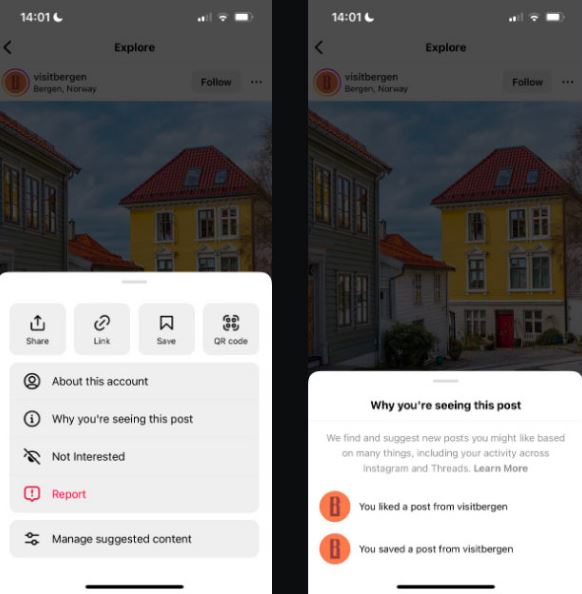
چگونه صفحه “اکسپلور” خود را در اینستاگرام تغییر دهیم؟
اگر اینستاگرام شما منعکس کننده علایقتان نیست و از محتوایی که به شما پیشنهاد میشود خوشتان نمیآید، روشهایی برای پاکسازی حساب کاربری اینستاگرامتان وجود دارد. اما باید به خاطر داشته باشید که بهترین راه برای تغییر محتوای صفحه “اکسپلور”، تغییر رفتارتان در داخل برنامه است.
به عنوان مثال، اگر شما از تعداد زیادی از اینفلوئنسرهای زیبایی پیروی کنید، احتمالاً محتوای زیادی مربوط به زیبایی خواهید دید. به همین ترتیب، اگر حسابهای مرتبط با ورزش را دنبال کنید، احتمالاً پستهای زیادی از ورزشکاران خواهید دید.
در حالی که اینستاگرام گزینهای برای بازگردان این تنظیمات به حالت اول نداشته و امکان تغییر صفحه “اکسپلور” را به طور مستقیم مهیا نکرده است، اما شما میتوانید هر یک از روشهای زیر را برای دریافت پیشنهادات بهتر در این بخش، امتحان کنید.
1. پاک کردن تاریخچه جستجوی اینستاگرام
پاک کردن تاریخچه جستجو در اینستاگرام فرایندی ساده است. تمام کاری که نیاز است انجام دهید، دنبال کردن مراحل زیر است:
1. اینستاگرام را باز کنید و روی آیکون “پروفایل” در گوشه پایین سمت راست ضربه بزنید.
2. روی آیکون منوی همبرگری (آیکون سه خط) در بالا سمت راست کلیک کنید.
3. روی “Your activity” کلیک کنید.
4. در بخش “How you use Instagram”، گزینه “Recent searches” (جستجوهای اخیر) را انتخاب کنید.
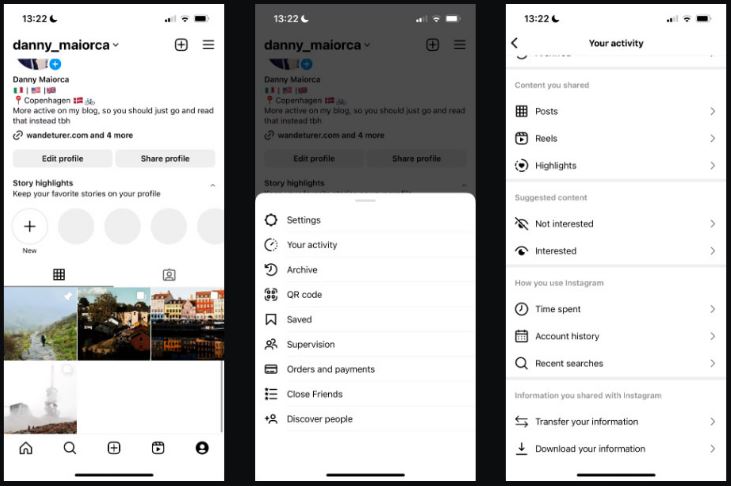
5. در اینجا، جستجوهای اخیر شما نمایش داده میشود. روی “پاک کردن همه” (Clear all) ضربه بزنید تا تاریخچه جستجوهای اخیر شما پاک شود.
6. برای تایید اینکه میخواهید تاریخچه جستجوی خود را پاک کنید، وقتی منوی پاپآپ نمایش داده میشود، دوباره روی “Clear all” ضربه بزنید.
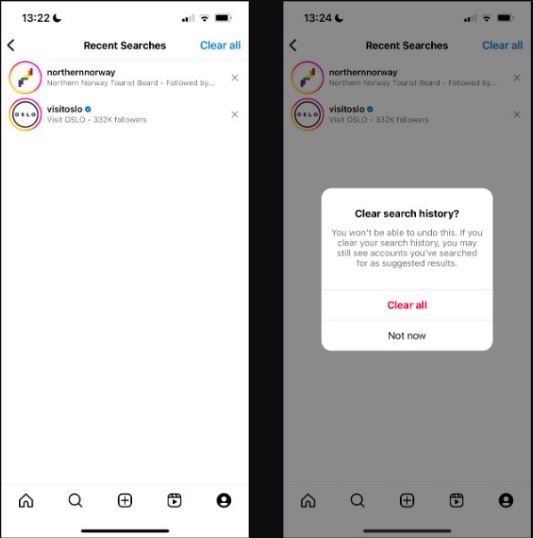
2. علامت زدن محتوای اینستاگرام به عنوان “علاقمند نیستم” (Not Interested)
شما میتوانید به صورت دستی صفحه “اکسپلور” خود را با حذف تک تک پستهایی که دوست ندارید، تغییر دهید. کاری که نیاز است انجام دهید این است که به اینستاگرام بگویید به محتوایی که میبینید علاقمند نیستید.
برای انجام این کار، مراحل زیر را دنبال کنید:
1. به صفحه “اکسپلور” خود در برنامه اینستاگرام بروید.
2. پستی را که دوست ندارید، انتخاب کنید.
3. وقتی پستی که دوست ندارید باز شد، روی علامت “سه نقطه” در بالای آن پست ضربه بزنید.
4. گزینه Not Interested (علاقمند نیستم) را انتخاب کنید تا آن پست از فید شما حذف شود.
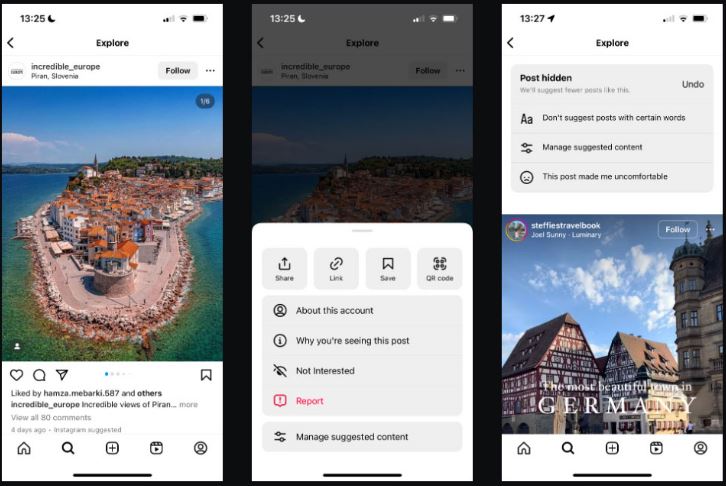
3. پنهان کردن محتوا در صفحه خانگی اینستاگرام
راه دیگر برای تغییر صفحه “اکسپلور”، پنهان کردن بعضی پستها از فید خانگی است. فرایند بسیار شبیه علامت زدن محتوا به عنوان “علاقمند نیستم” است، اما نیاز به مراحل متفاوتی دارد.
1. وقتی پستی که به آن علاقه ندارید را در فید خانگی خود دیدید، روی علامت “سه نقطه” ضربه بزنید.
2. وقتی فهرست گزینهها ظاهر شد، “Hide” را انتخاب کنید.
3. در صورت تمایل، میتوانید بعد از پنهان شدن پست در فید خانگی، حساب کاربری مربوطه را بیصدا یا آنفالو نکنید. با این کار، اینستاگرام آن پستها را در آینده برایتان نمایش نخواهد داد.
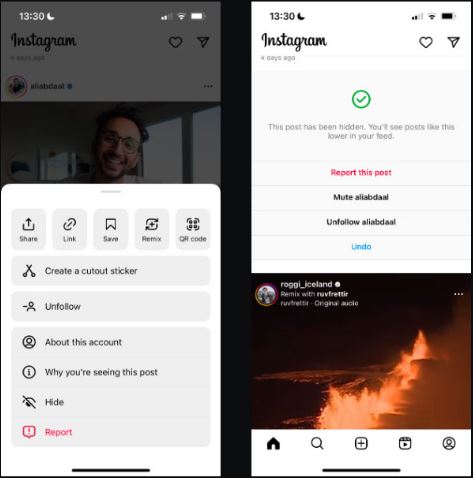
در مجموع، ممکن است بهتر باشد حساب خود را بیشتر پاکسازی کرده و افراد و اکانتهایی را که واقعاً تمایلی به ارتباط با آنها در اینستاگرام ندارید، آنفالو کنید تا محتوای مربوط به آنها کمتر به شما پیشنهاد شود.
4. پاک کردن حافظه کش اینستاگرام
وقتی در اینستاگرام گردش کرده و به طور مکرر از پروفایلهای مختلف بازدید میکنید، اینستاگرام دادههایی را ذخیره میکند که باعث میشوند بارگیری محتواهای تکراری در دفعات بعدی، آسانتر و سریعتر شود. این دادهها در فضایی موسوم به حافظه کش (Cache) ذخیره میشوند و پاک کردن حافظه کش به شما اجازه میدهد تا تاریخچه جستجو یا هر داده موقت دیگری را حذف کنید.
در ضمن، اگر هم دادههای کش و هم دادههای برنامه را حذف کنید، ممکن است از این طریق، کوکیهایی را که در هنگام گشتوگذار در اینستاگرام ذخیره شدهاند را نیز پاک کنید. با این حال، بسته به اینکه شما از آیفون استفاده میکنید یا دستگاه اندرویدی، فرآیند کار متفاوت است.
برای پاک کردن حافظه کش اینستاگرام در آیفون، باید مراحل زیر را دنبال کنید:
1. وارد بخش تنظیمات (Settings) شده و سپس به قسمت General بروید.
2. وارد قسمت “General” شوید.
3. “iPhone Storage” را انتخاب کنید.
4. به پایین رفته و Instagram را باز کنید.
5. گزینهای به نام “Clear app cache on next launch” را پیدا کرده و روی آن ضربه بزنید تا دفعه بعدی که برنامه را باز کردید، کشها پاک شوند.
6. اگر گزینه پاک کردن کش موجود نیست، روی “Clear app” ضربه بزنید. این کار باعث حذف برنامه خواهد شد زیرا تنها راه باقی مانده برای پاک کردن حافظه کش اینستاگرام است. شما میتوانید برنامه را پس از اتمام کار، دوباره نصب کنید.
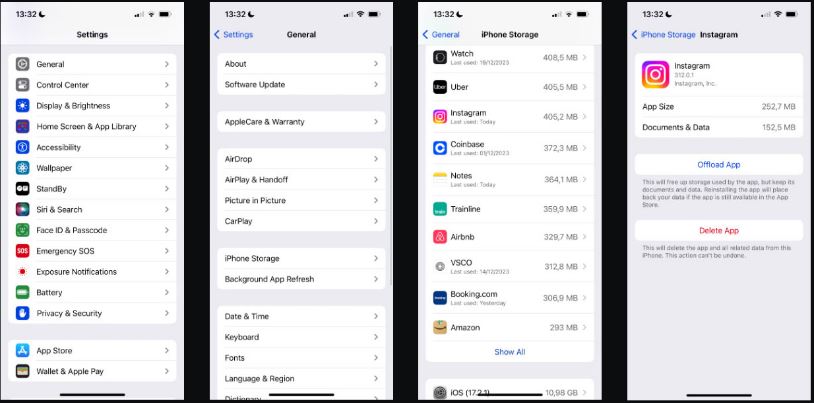
برای پاک کردن حافظه کش اینستاگرام در دستگاههای اندرویدی، این مراحل را دنبال کنید:
1. به صفحه “تنظیمات” (Settings) گوشی یا تبلت خود بروید.
2. “Apps & Notifications” را باز کنید.
3. برنامه اینستاگرام را انتخاب کنید.
4. روی “Storage” ضربه بزنید.
5. “Clear Cache” را انتخاب کنید تا تمام دادههای کش حذف شوند.
5. علامت زدن محتوای اینستاگرام به عنوان “علاقمند هستم”
اینستاگرام به شما پستهای پیشنهادی ریلز و سایر محتواهایی که ممکن است دوست داشته باشید را نشان میدهد و شما میتوانید با نشان دادن علاقهمندی خود به آنها (با علامت زدنشان به عنوان “علاقمند هستم”) اینستاگرام را تشویق کنید تا پستهای مشابه بیشتری را در صفحه “اکسپلور” شما نمایش دهد.
در اینجا چگونگی علامت زدن محتوای اینستاگرام با برچسب “علاقمند هستم” را ذکر خواهیم کرد:
1.وقتی یک پست پیشنهادی را میبینید و از آن خوشتان میآید، روی علامت “سه نقطه” ضربه بزنید.
2. “Interested” را انتخاب کنید. با همین کار کوچک، اینستاگرام با سلیقه شما هماهنگتر شده و در آینده محتوای مشابه بیشتری را به شما نشان خواهد داد.
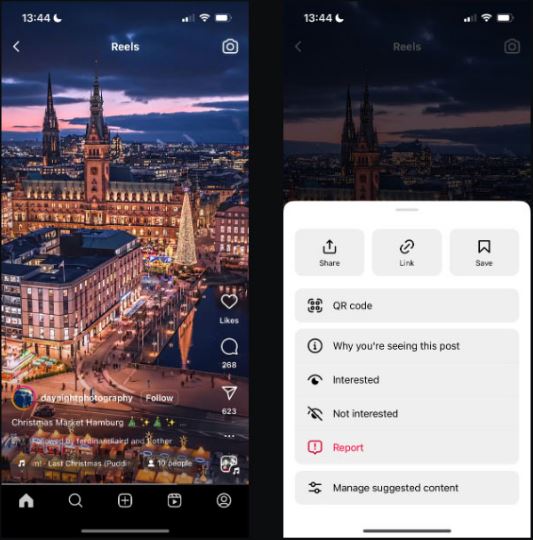
6. مخفی کردن تبلیغاتی که در اینستاگرام دوست ندارید
در حالی که کاربران ساکن در اتحادیه اروپا میتوانند با پرداخت اشتراک در اینستاگرام مانع نمایش تبلیغات شوند، صاحبان حسابهای رایگان و کسانی که در جاهای دیگر زندگی میکنند، وقتی در فید خود به سمت پایین اسکرول میکنند، تبلیغات را خواهند دید. با این حال، شما میتوانید تبلیغاتی را که دوست ندارید در اینستاگرام پنهان کنید، که این مسئله همچنین میتواند بر محتوایی که در صفحه “اکسپلور” خود مشاهده میکنید، تأثیر بگذارد.
فرآیند مخفی کردن تبلیغاتی که به آنها علاقه ندارید، در اینستاگرام بسیار ساده است:
1. وقتی یک تبلیغ را در اینستاگرام میبینید، روی علامت “سه نقطه” ضربه بزنید.
2. “Hide” را انتخاب کنید.
3. اینستاگرام از شما سوال میپرسد که چرا این تبلیغ را مخفی میکنید. اگر پست را به اندازه کافی جالب نمییابید، تنها کافیست گزینه “غیرمرتبط” (It’s irrelevant) را انتخاب کنید.
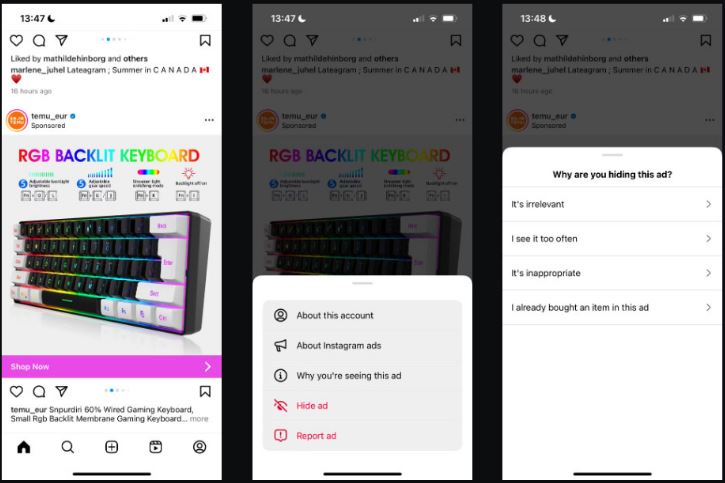
علاوه بر علامتگذاری تبلیغهای خاص به عنوان چیزهایی که به آنها علاقهمند نیستید، شما گزینهای نیز برای تنظیم ترجیحات تبلیغاتی خود و جلوگیری از نمایش موضوعاتی خاص در فید شخصیتان دارید. به عنوان مثال، اگر از دیدن تبلیغات برنامههای تناسب اندام که فید شما را شلوغ کردهاند خسته شدهاید، میتوانید با استفاده از گزینه تنظیم موضوعات تبلیغاتی، جلوی ظاهر شدن آن نوع تبلیغات را بگیرید.
چگونگی انتخاب موضوعات تبلیغاتی در اینستاگرام:
1. وارد پروفایل خود شده و روی علامت سه خط عمودی ضربه بزنید.
2. Settings and privacy را انتخاب کنید.
3. به “Accounts Center” بروید.
4. روی Ad preferences ضربه بزنید.
5. گزینه Ad topics را انتخاب کنید.
6. به قسمت “Your activity-based topics” بروید و موضوعاتی که نمیخواهید تبلیغاتی در موردشان ببینید را انتخاب کنید.
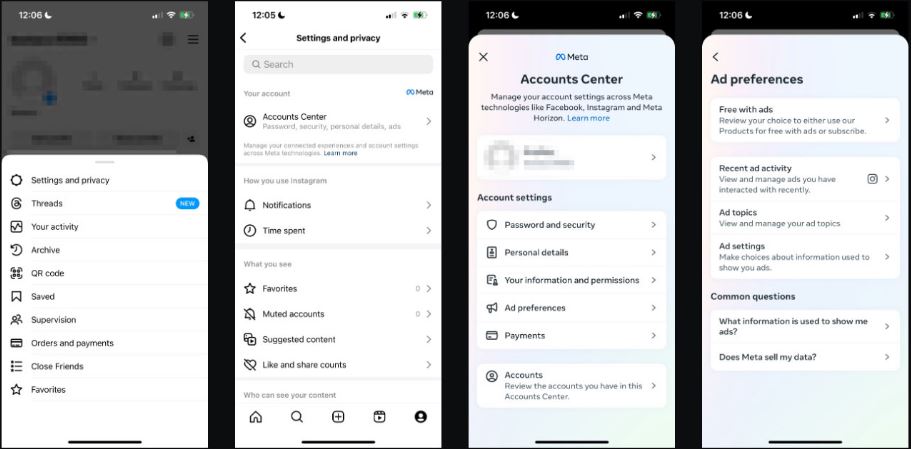
7. هنگام لایک کردن پستها در اینستاگرام بیشتر دقت عمل کنید
لایک کردن پستها یک علامت بزرگ برای اینستاگرام محسوب میشود تا بدانید چه نوع پستهایی در صفحه “اکسپلور” برای شما جالبتر خواهند بود.
بنابراین، نیازی نیست هر پستی را که در فید خود میبینید لایک کنید، حتی اگر این پستها از طرف دوستان نزدیک یا اعضای خانواده شما باشند. قبل از اینکه روی صفحه خود دو بار ضربه زده و پست را لایک کنید، بهتر است فکر کنید که آیا واقعاً میخواهید این نوع محتواها به طور مداوم در فید شما ظاهر شود؟
اگر چه هیچ الزامی در مورد تعداد لایکها وجود ندارد، اما شما میتوانید در مورد تعداد پستهایی که اجازه دارید هر روز لایک کنید، برای خودتان یک محدودیت تعیین کنید. به این ترتیب، به طور طبیعی انتخابیتر رفتار خواهید کرد.
8. بیصدا یا آنفالو کردن حسابهای اینستاگرامی که علاقهای به آنها ندارید
اگر چه دنبال نکردن حسابها در اینستاگرام به کنترل محتوایی که در صفحه “اکسپلور” خود میبینید کمک میکند، اما همه ما میدانیم که آنفالو کردن کسی که در زندگی واقعی او را میشناسیم اغلب موقعیت دشواری است. در چنین مواقعی، بیصدا یا Mute کردن حساب گزینه بسیار خوبی است. وقتی یک حساب را بیصدا میکنید و پستهای آن از فید شما حذف میشوند، همانند آنفالو کردن هیچ تأثیری بر آنچه که در صفحه “اکسپلور” میبینید نخواهد داشت، بنابراین شما همیشه میتوانید این کار را به جای آنفالو کردن انجام دهید.
شما میتوانید یک حساب کاربری را از قسمت استوریها و با انجام دادن کارهای زیر، بیصدا کنید:
1. در بخش استوریها، روی آیکون پروفایل حسابی که میخواهید بیصدا شود، لمس کرده و انگشت خود را نگه دارید.
2. به دلخواه خود یکی از گزینههای Mute story (بیصدا کردن استوریها) و Mute story and posts (بیصدا کردن استوریها و پستها) را انتخاب کنید.
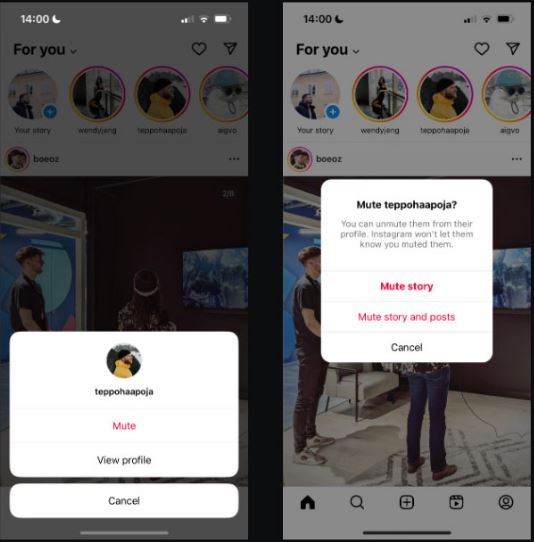
پس از انجام دادن کارهای مختلف برای کنترل آنچه که در صفحه “اکسپلور” خود میبینید، امیدواریم خیلی زود شاهد نتایج آن بوده و تفاوت قابل توجهی را در محتواهای پیشنهادی اینستاگرام ببینید. با این حال، باز هم یادآوری میکنیم که برای تأثیرهای دائمی و دراز مدت باید بعضی عادتها را در خود ایجاد کنید تا بتوانید صفحه اکسپلور را مطابق با سلیقه خود نگه دارید. در غیر این صورت، با انجام دادن همان کارهای قبلی، شما دوباره به نقطه اول بازخواهید گشت و پستها و ریلزهایی را خواهید دید که هیچ علاقهای به آنها ندارید.
دیدگاه شما کاربران گروه طراحی وب بالسا در طراحی وب سایت در شیراز در مورد این مطلب چیست؟ نظرات خود را با ما به اشتراک بگذارید